
无叶PDF编辑工具是一个简单易用的PDF工具。该软件为用户提供了PDF转图片、图片转PDF、组合PDF、拆分PDF等功能。并为用户提供完善的PDF解决方案。在处理PDF的过程中,我们经常需要对PDF页面进行拆分。这里边肖分享了无叶PDF编辑工具拆分PDF的方法,可以支持三种不可接受的拆分提取方式,即按范围提取、按指定页面提取、完全拆分,满足你的拆分需求。
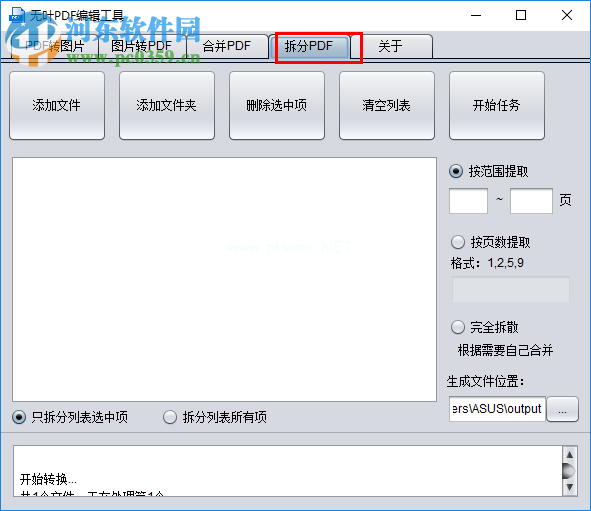

无叶PDF编辑工具。
大小:64.2 MB版本:1.0免费版环境:WinXP、Win7、Win8、Win10、WinAll。
输入下载。
1.我们打开无叶PDF编辑工具,进入如下界面。

2.用户点击功能栏上的【拆分PDF】,进入相应窗口。
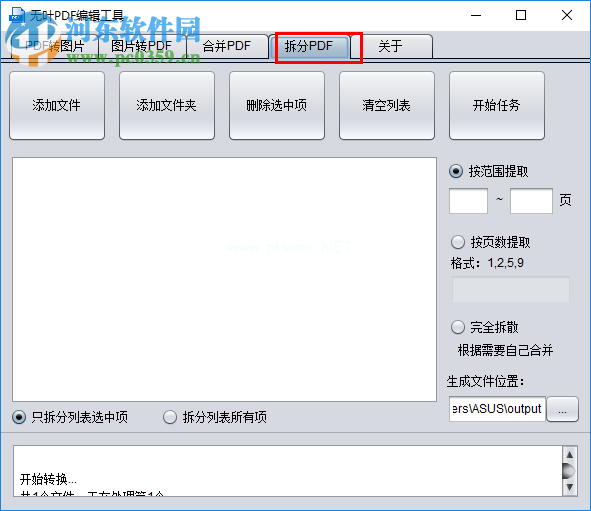
3.单击[添加文件]或[添加文件夹]添加要处理的PDF文件。

4.支持“只拆分列表中选中的项目”和“拆分列表中的所有项目”,可以根据需要进行选择。

5.如果用户需要选择连续页面,可以勾选【按范围提取】,设置输入起始页。

6.如果用户需要提取不连续的页面,勾选【按页码提取】,然后输入需要提取的页数,用用户“,”隔开。

7.完全拆解。用户可以将PDF分解成单独的页面。有需要的用户可以勾选这个选项。

8.选择文件位置。用户可以点击[.]右侧选择拆分文件的存储目录。

9.最后,点击【开始任务】按钮,等待拆分完成。

以上就是用无叶PDF编辑工具拆分PDF文件的方法。有需要的用户应快速按照上述步骤操作。